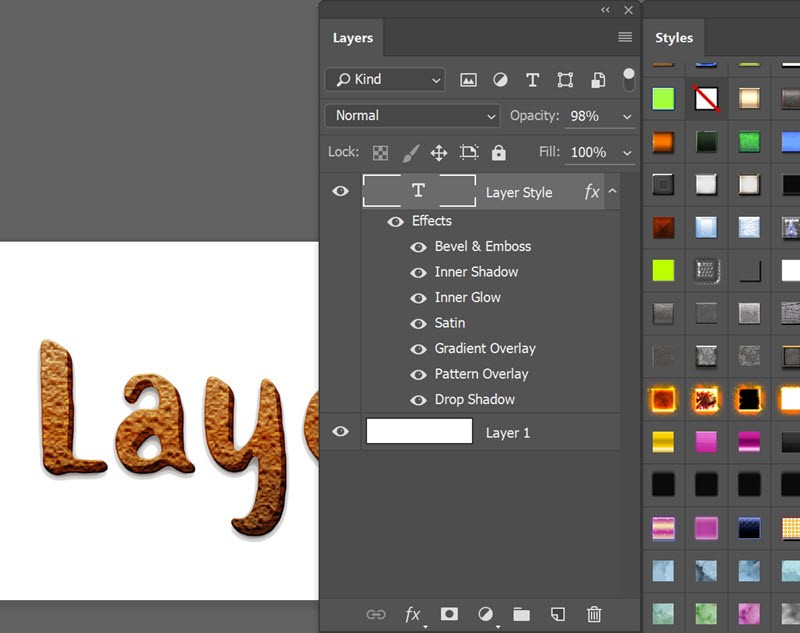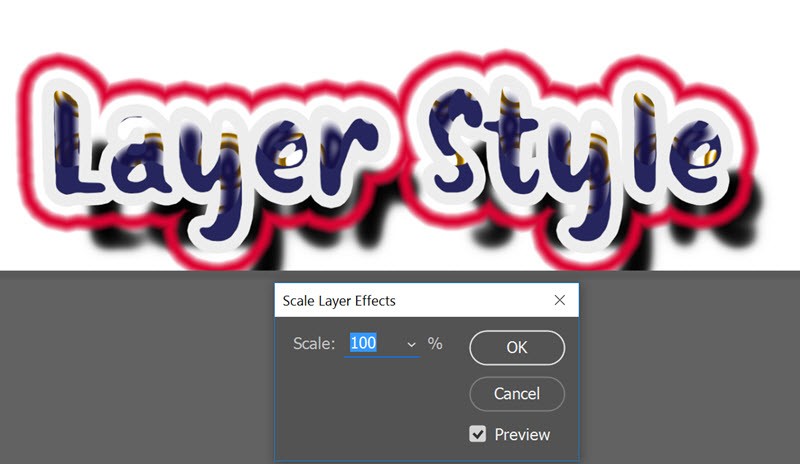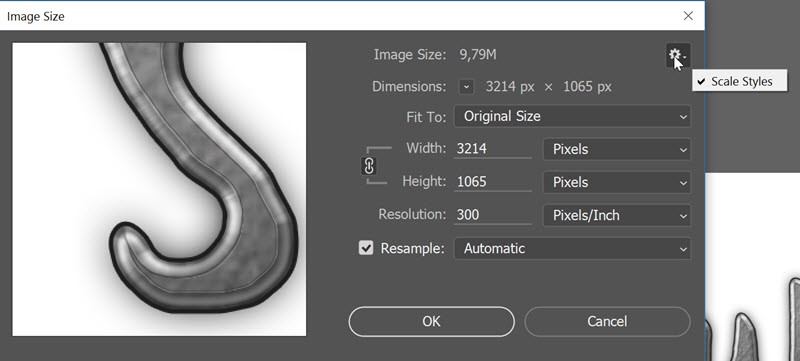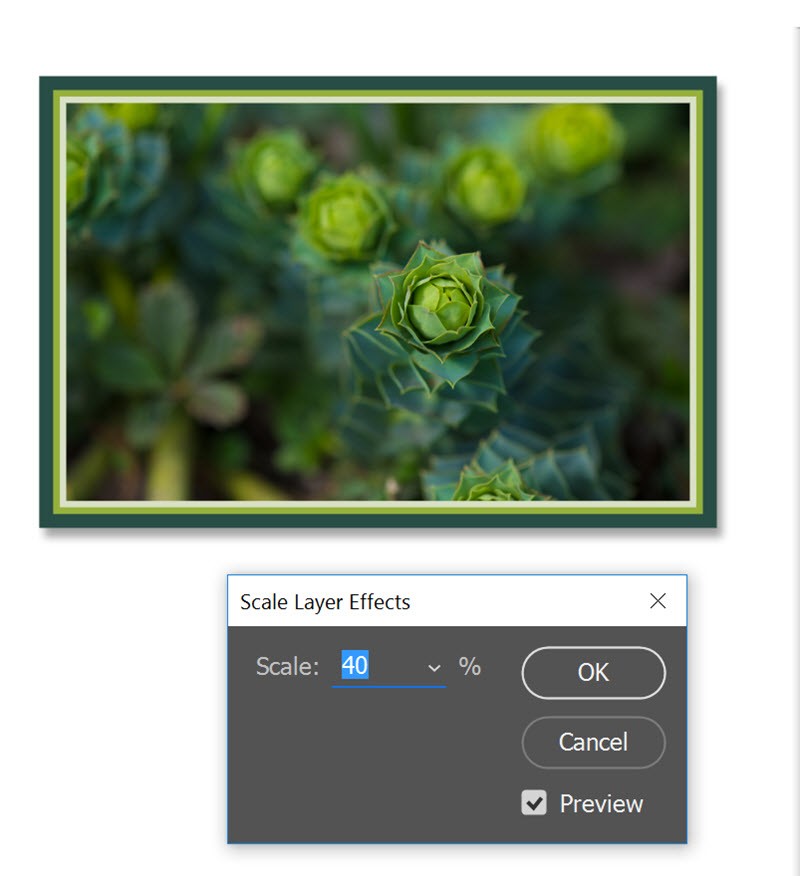A Layer Style ablakról, és annak használatáról sokszor volt már szó. Itt adhatunk hozzá különböző effekteket a réteghez. Árnyék domborítás, színátfedés stb.
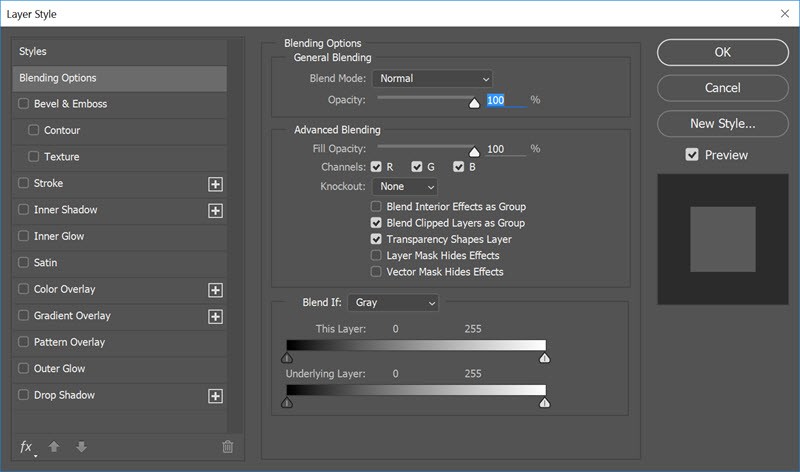
A Photoshop újabb verzióiban már egyes effekteket többször is lehet használni, ezt a + jelre kattintva tehetjük meg.
A különböző beállításokat el is tudjuk menteni a New Style gombra kattintva. A gyári és elmentett stílusokat a Styles ablakban találhatjuk meg. Ha nincs ott, akkor a Load-dal betöltjük onnan, ahova mentettük.
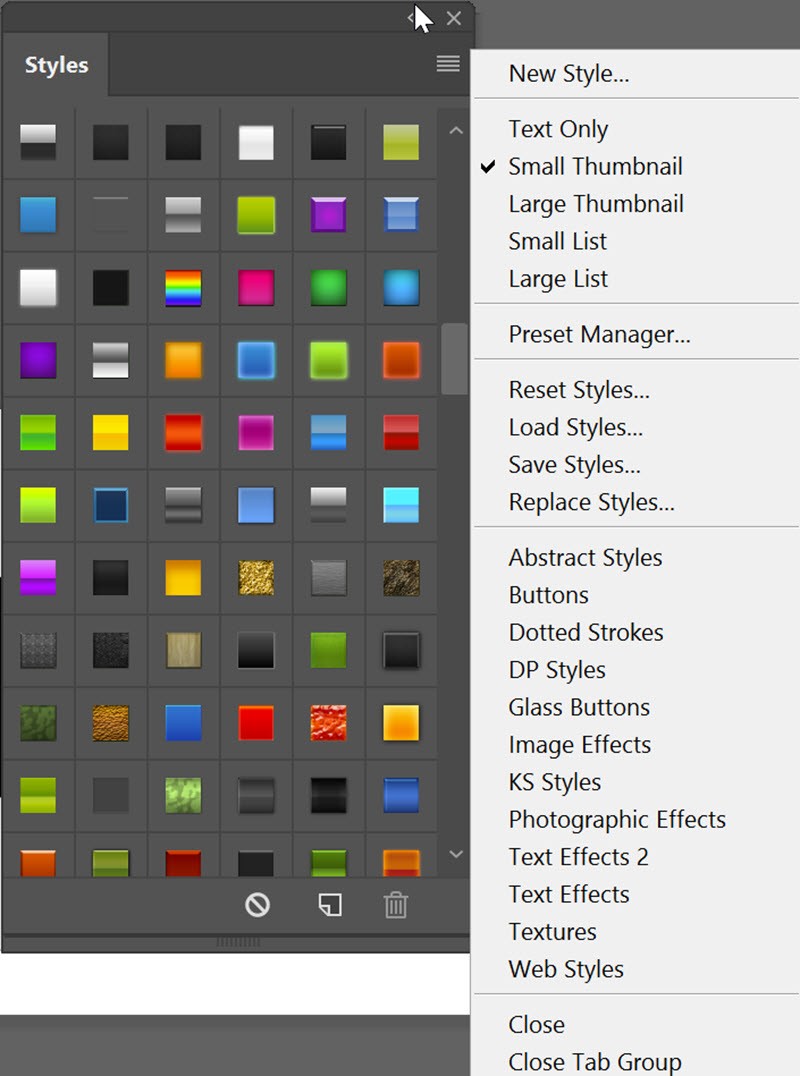
Az internetről millió style-t vásárolhatunk, vagy tölthetünk le. Ha a Styles ablakból kiválasztunk egyet, elég rákattintani, és már meg is jelenik a rétegen. Megtehetjük azt is, hogy az egér bal gombját lenyomva, „megfogjuk” a stílust, és a rétegpaletta egyik rétegére húzzuk. Ha azon már volt egy rétegstílus, ezzel ezt felülírjuk. Ha közben a Shift gombot nyomva tartjuk, akkor a réteg korábbi stílusa is megmarad, és az új hozzáadódik.
Dupla kattintás az Effects-re, és megnyílik az ablak, amiben mindent újra beállíthatunk, ki- vagy bekapcsolhatunk. A stílust egyik rétegről a másikra könnyen tudunk másolni is, legegyszerűbben úgy, hogy az Alt lenyomása mellett áthúzzuk a másik rétegre.
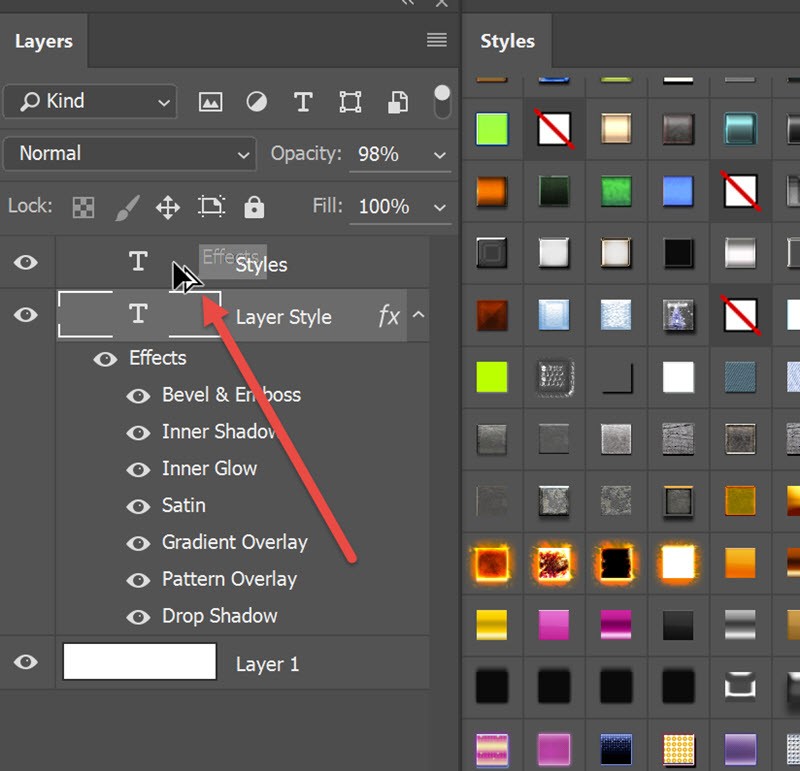
A röpke bevezető után el is érkeztünk oda, amiről tulajdonképpen írni akartam ebben a bejegyzésben:) Sokszor előfordul, hogy a választott stílus nem jó ahhoz a mérethez és felbontáshoz. Például ez sem tökéletes.
Jelöljük ki a réteget, majd Layer → Layer Style → Scale Layer Effects. A csúszka mozgatásával tudjuk 1- 1000 % között módosítani. Ha a Preview be van kapcsolva, rögtön látjuk az eredményt is. A billentyűzeten a fel és le nyíllal tudunk egyesével lépkedni, ha közben nyomjuk a Shift-et, akkor 10 lépésenként haladunk.
Még egy példa. Erre kattintva, lehet, hogy máris egy másik stílust keresnénk, mert elég rosszul néz ki.
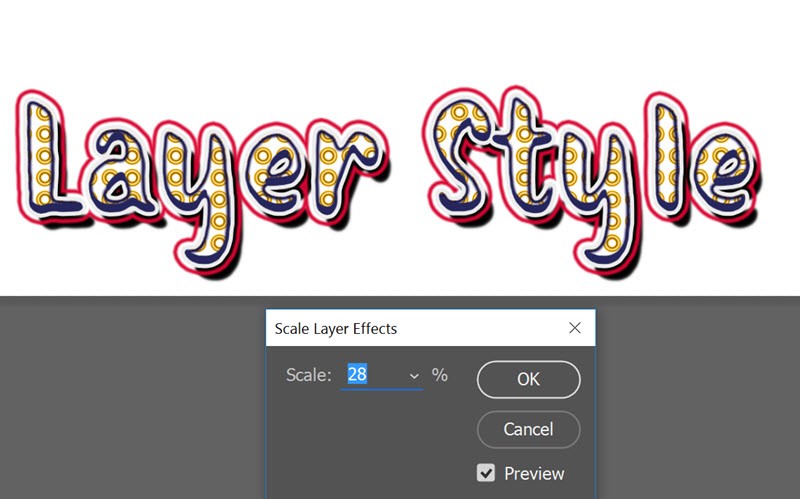
Fontos tudnivaló! Ha egy dokumentumot az Image → Image Size-zal méretezünk, akkor a rétegstílus alkalmazkodik az új mérethez, ha a Scale Styles be van kapcsolva.
Viszont, ha a Tranform eszközzel méretezünk, ez a lehetőség nincs meg. 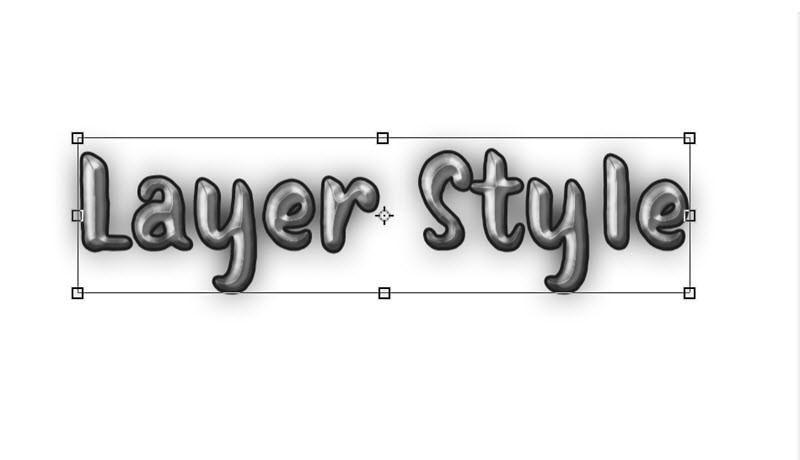
Ebben az esetben három dolgot is tehetünk.
- A Layer Style ablakban mindent átállítgatunk, ami egy összetett stílus esetén elég macerás.
- Nézzük meg hány százalékban méreteztük át a réteget a transform eszközzel, majd ugyanezt adjuk meg a Scale Layer Effects ablakban.
- Alakítsuk át Smart Object-té a réteget, és úgy méretezzük át.
Természetesen ezt nem csak egy szövegrétegre, hanem bármilyen rétegre lehet alkalmazni.
Ha a réteget 40%-ra leméretezem, így néz ki:
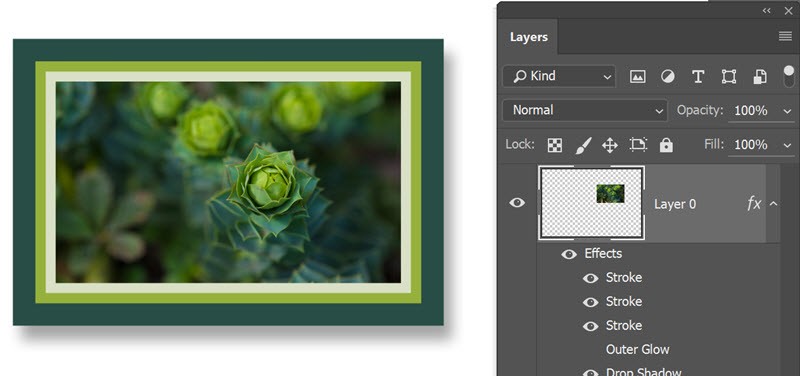 És ha méretezem a stílust is, helyreáll a rend.
És ha méretezem a stílust is, helyreáll a rend.
Hasznos eszköz, használjátok:)